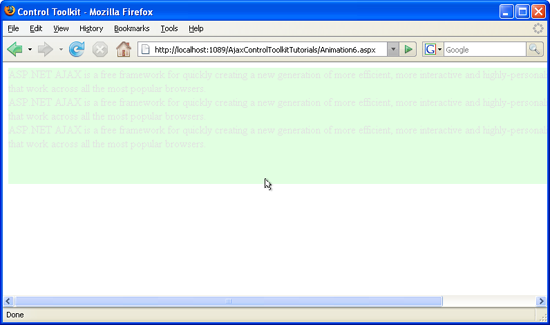Animazione in risposta all'interazione dell'utente (VB)
Il controllo Animazione nel ASP.NET AJAX Control Toolkit non è solo un controllo ma un intero framework per aggiungere animazioni a un controllo. Le animazioni possono essere avviate automaticamente o possono essere attivate dall'interazione dell'utente, ad esempio facendo clic con il mouse.
Panoramica
Il controllo Animazione nel ASP.NET AJAX Control Toolkit non è solo un controllo ma un intero framework per aggiungere animazioni a un controllo. Le animazioni possono essere avviate automaticamente o possono essere attivate dall'interazione dell'utente, ad esempio facendo clic con il mouse.
Passaggi
Prima di tutto, includere nella ScriptManager pagina; quindi, la libreria ASP.NET AJAX viene caricata, rendendo possibile usare Control Toolkit:
<asp:ScriptManager ID="asm" runat="server" />
L'animazione verrà applicata a un pannello di testo simile al seguente:
<asp:Panel ID="panelShadow" runat="server" CssClass="panelClass">
ASP.NET AJAX is a free framework for quickly creating a new generation of more
efficient, more interactive and highly-personalized Web experiences that work
across all the most popular browsers.<br />
ASP.NET AJAX is a free framework for quickly creating a new generation of more
efficient, more interactive and highly-personalized Web experiences that work
across all the most popular browsers.<br />
ASP.NET AJAX is a free framework for quickly creating a new generation of more
efficient, more interactive and highly-personalized Web experiences that work
across all the most popular browsers.<br />
</asp:Panel>
Nella classe CSS associata per il pannello definire un bel colore di sfondo e impostare anche una larghezza fissa per il pannello:
<style type="text/css">
.panelClass {background-color: lime; width: 300px;}
</style>
Aggiungere quindi l'oggetto alla pagina, specificando un attributo e l'attributo AnimationExtenderTargetControlID obbligatorio runat="server":ID
<ajaxToolkit:AnimationExtender ID="ae" runat="server" TargetControlID="Panel1">
All'interno del <Animations> nodo sono disponibili cinque modi per avviare l'animazione tramite l'interazione utente (l'elemento mancante viene <OnLoad> eseguito dopo il caricamento completo dell'intera pagina):
<OnClick>(fare clic sul pulsante del mouse sul controllo)<OnHoverOut>(il mouse lascia il controllo)<OnHoverOver>(il mouse passa il mouse su un controllo, arresta l'animazione<OnHoverOut>)<OnMouseOut>(il mouse lascia un controllo)<OnMouseOver>(il mouse passa il mouse su un controllo, non arresta l'animazione<OnMouseOut>)
In questo scenario <OnClick> viene usato. Quando l'utente fa clic sul pannello, viene ridimensionato e si scolorisce contemporaneamente.
<ajaxToolkit:AnimationExtender ID="ae" runat="server" TargetControlID="Panel1">
<Animations>
<OnClick>
<Parallel>
<FadeOut Duration="1.5" Fps="24" />
<Resize Width="1000" Height="150" Unit="px" />
</Parallel>
</OnClick>
</Animations>
</ajaxToolkit:AnimationExtender>
Un clic del mouse avvia l'animazione (fare clic per visualizzare l'immagine full-size)
Commenti e suggerimenti
Presto disponibile: Nel corso del 2024 verranno gradualmente disattivati i problemi di GitHub come meccanismo di feedback per il contenuto e ciò verrà sostituito con un nuovo sistema di feedback. Per altre informazioni, vedere https://aka.ms/ContentUserFeedback.
Invia e visualizza il feedback per